SmartNews Ads「セルフサーブ型広告」は、アカウント作成から広告配信開始まで、最短1日で行えます。自動請求システムにより、クレジットカードと数分のお時間があれば、すぐにアカウントが作成できます。
請求書不要の簡単決済
すべてのクレジットカードをご使用いただけます。料金は従量課金制で、支払い基準額に達した時点、および月末に請求が発生します。自動請求システムにより、少額の予算でも効率的に広告配信が可能です。
迅速で柔軟な運用
クレジットカードは複数登録でき、メインの支払いカードは簡単に切り替えることができます。請求は完全に自動化されているため、請求書の管理や手動での支払いを心配する必要がありません。
即座にアクセス開始
サインインでき次第、すぐに広告管理画面にアクセスし、キャンペーン作成を開始できます。
ビジネスアカウントの作成手順
SmartNews Adsのアカウント作成は、わずか数分で完了します。
1当社のビジネスサイト右上より[アカウント開設]を押下します。
2アカウント管理に使用するメインのメールアドレスを入力してください。
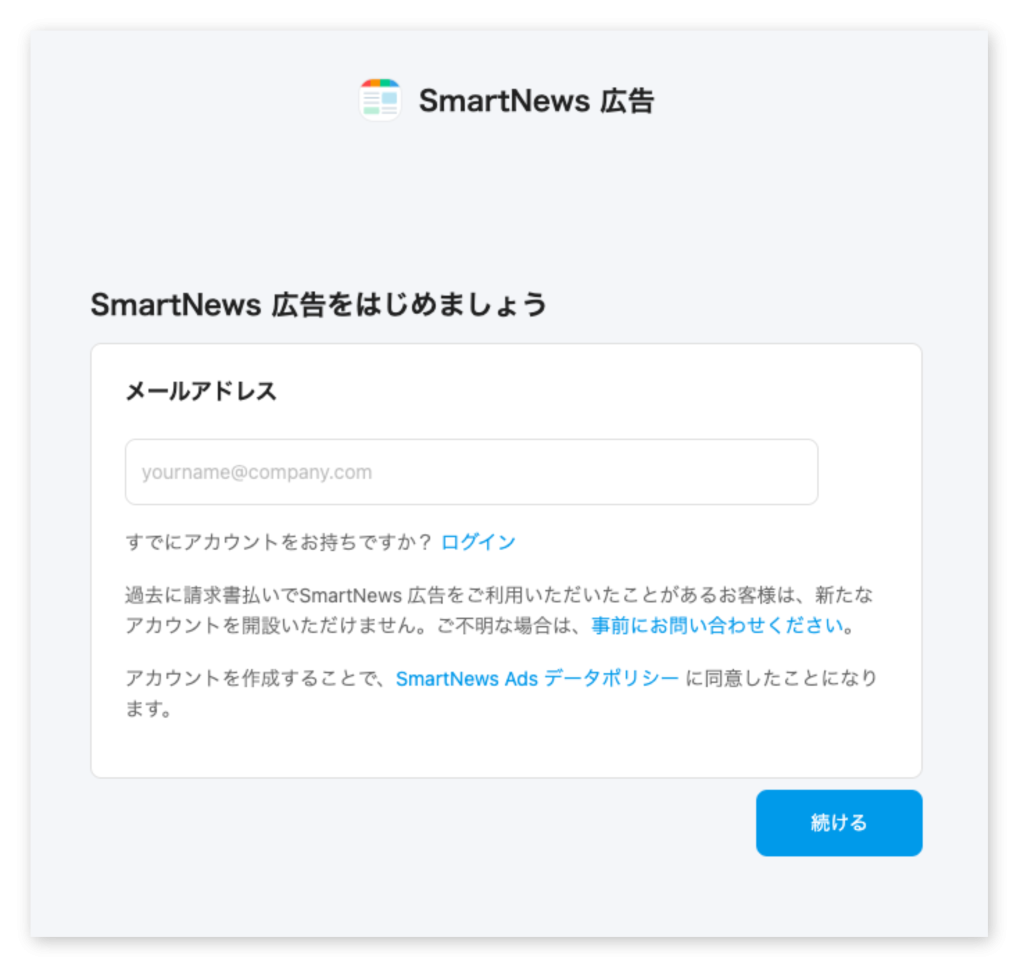
3メールアドレスに送信された確認コードを入力します。
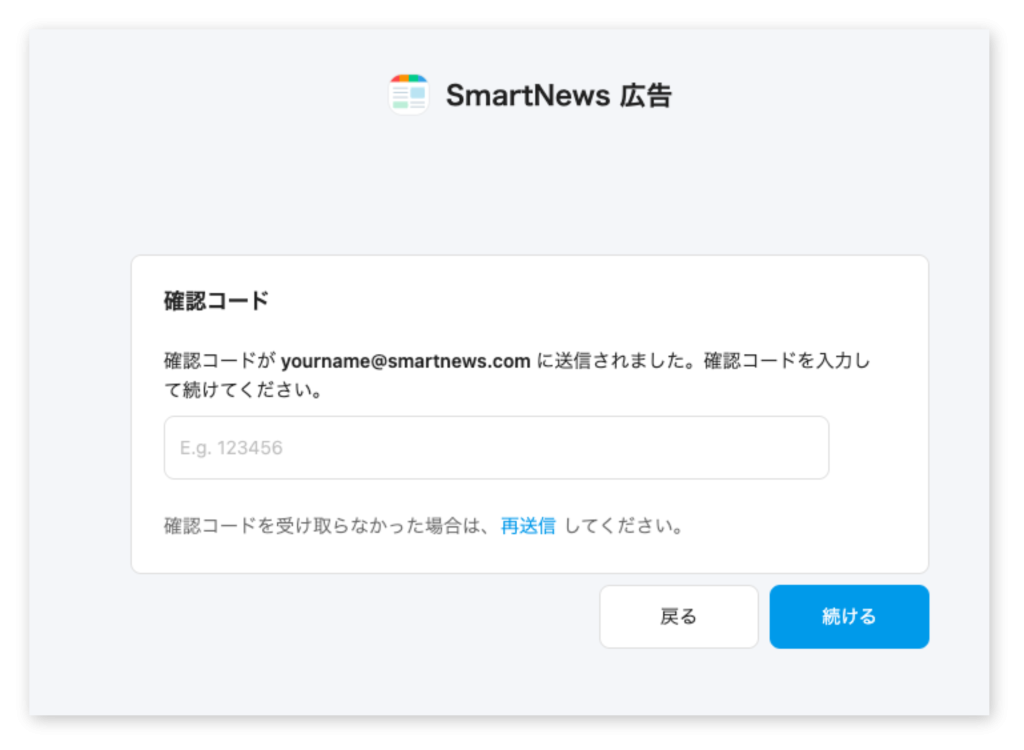
4ビジネスに関する詳細情報を入力してください。
広告主の場合
- ビジネス種別
自社の広告を自社で管理する広告主様の場合は、「広告主」を選択ください。 - 広告主の正式名称
国税庁の法人番号公表サイトに掲載されている正式名称と同一の名称を入力ください。
※広告主とは、自社の提供する商品やサービスを宣伝するために広告を出稿し、その内容に責任を持つ企業や団体、組織を指します。例:自社ブランドや、商品、サービス、イベントを広く知らせたい、メーカー企業、通販サイト運営会社、不動産会社、イベント施設運営会社など。 - ウェブサイトURL
自社ホームページで、法人の正式名称や、住所、問い合わせ先などが記載されたページのURLを入力してください。もし誤りがある場合は修正してください。 - 会社所在地
会社所在地の住所が正しく入力されていることをご確認ください。もし誤りがある場合は修正してください。 - 法人番号
国税庁法人番号公表サイトで確認できます。もし誤りがある場合は修正してください。 - 法人代表者氏名
氏名を間違いがないように入力ください。代表者が複数名いる場合は、全員の氏名を漏れなく入力してください。
※「代表者」とは、法人等を代表する責任者、代表取締役会長や代表取締役社長などを指します。
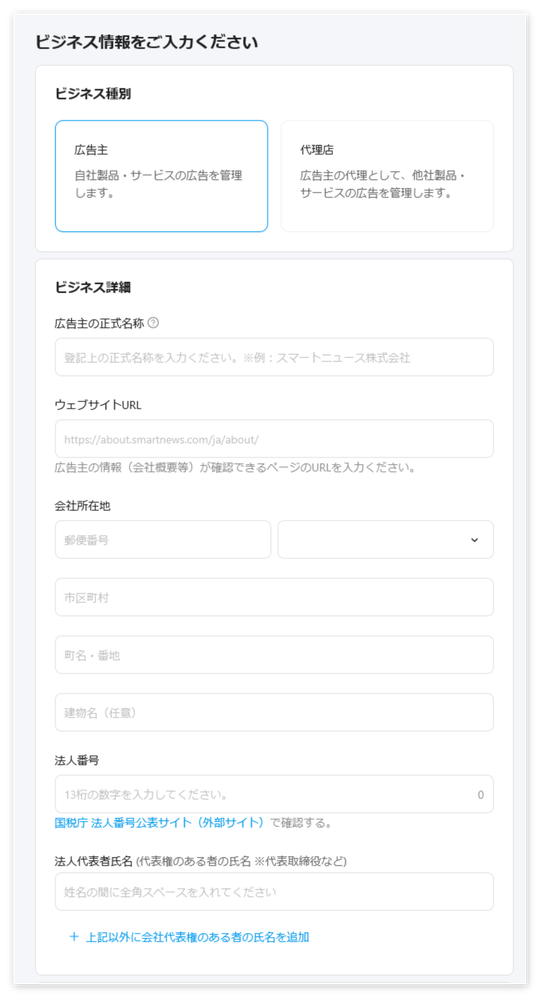
広告代理店の場合
- ビジネス種別
広告主の代理として、広告を運用・管理する代理店様の場合は「代理店」を選択ください。 - 代理店の会社名
国税庁の法人番号公表サイトに掲載されている正式名称と同一の名称を入力ください。 - ウェブサイトURL
代理店のホームページで、法人の正式名称や、住所、問い合わせ先などが記載されたページのURLを入力してください。もし誤りがある場合は修正してください。 - 会社所在地
会社所在地の住所が正しく入力されていることをご確認ください。もし誤りがある場合は修正してください。 - 法人番号
国税庁法人番号公表サイトで確認できます。もし誤りがある場合は修正してください。 - 法人代表者氏名
氏名を間違いがないように入力ください。代表者が複数名いる場合は、全員の氏名を漏れなく入力してください。
※「代表者」とは、法人等を代表する責任者、代表取締役会長や代表取締役社長などを指します。 - 広告主詳細
ここで提供いただく情報は、サインアップ完了時に自動作成される1つ目の広告アカウントに適用されます。複数の広告アカウントを作成したい場合も、こちらではまず最初に配信を行いたい広告主1社の情報を入力ください。なお、複数の広告アカウントを作成したい場合は、ビジネス審査が完了した後にご自身で追加いただけます。 - 広告主の正式名称
国税庁の法人番号公表サイトに掲載されている正式名称と同一の名称を入力ください。法人ではない広告主の場合も、商号・屋号等を正しく入力ください。 - ウェブサイトURL
クライアントである広告主の名称や、住所、問い合わせ先などが記載されたページのURLを入力してください。
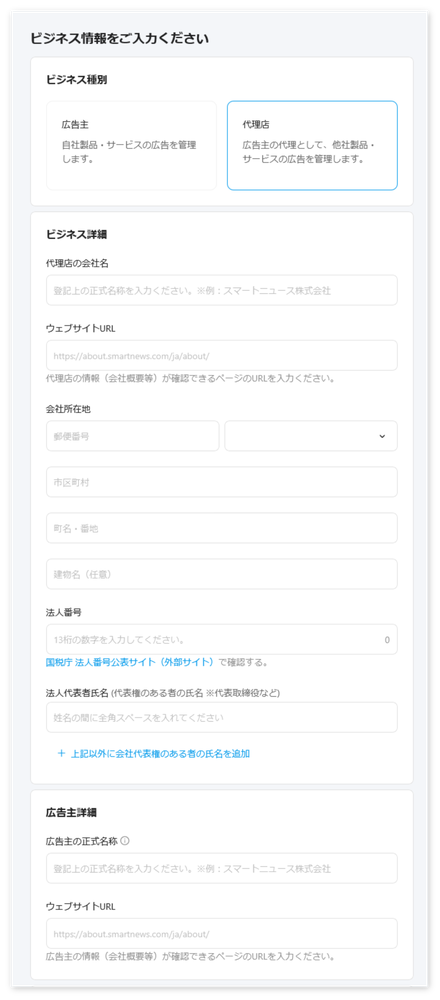
文字の入力規制について
ビジネス情報の登録フォームには入力できない記号が存在します。
原則、以下表に記載の文字・記号のみ使用が可能となりますのでご参照の上対応をお願いします。
広告主の正式名称・代理店の会社名
| カテゴリー | 半角 | 全角 |
|---|---|---|
| ローマ字 | A–Z a–z | A–Z a–z |
| 数字 | 0–9 | 0–9 |
| 日本語文字 | 漢字、ひらがな、カタカナ( ーも含む) | 漢字、ひらがな、カタカナ( ーも含む) |
| 記号 | & ' , - . ・ | & ' , - . ・ |
| スペース | 半角スペース | 全角スペース |
会社所在地
| カテゴリー | 半角 | 全角 |
|---|---|---|
| ローマ字 | A–Z a–z | A–Z a–z |
| 数字 | 0–9 | 0–9 |
| 漢字 | 漢字、ひらがな、カタカナ | 漢字、ひらがな、カタカナ |
| 区切り文字 | - , . / ・ ‐ | - , . / ・ 、 |
| スペース | 半角スペース | 全角スペース |
5[続ける]を押下して次に進みます。
6最後に、クレジットカード情報を入力します。
後からクレジットカードを追加したり、メインの支払い方法を変更したりすることも可能です。
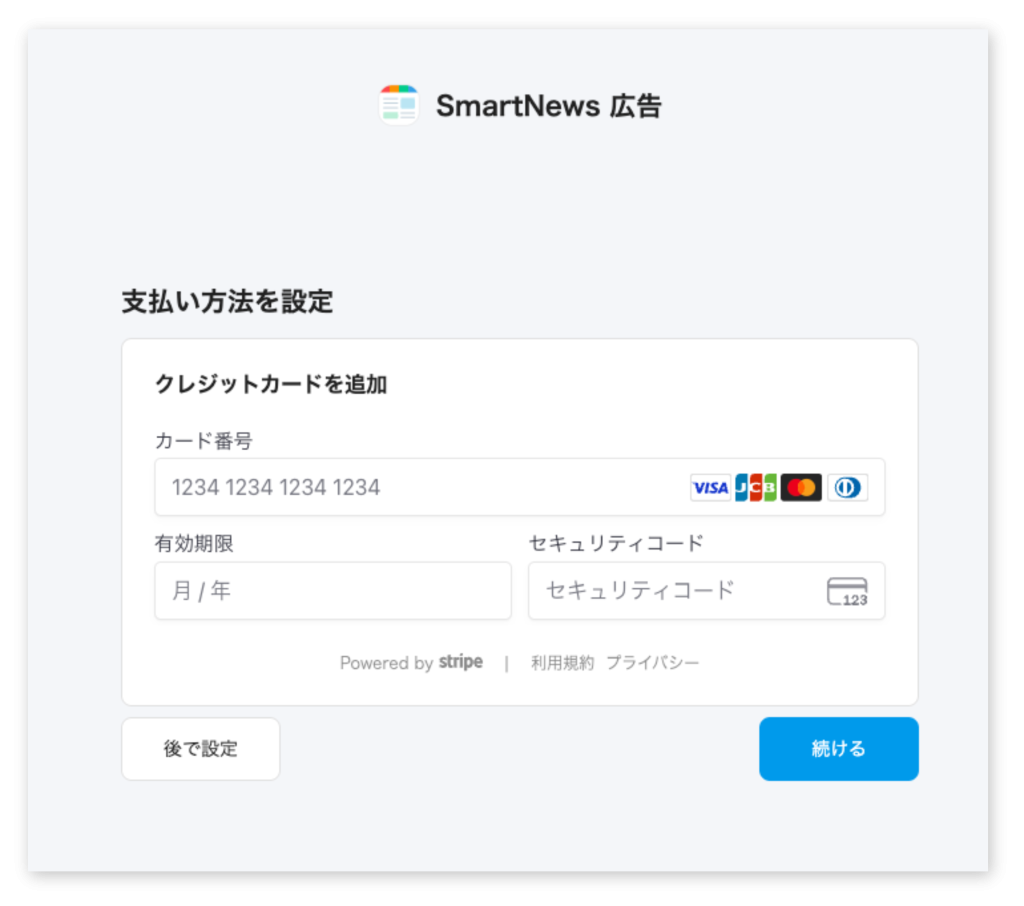
7[続ける]を押下して完了です。
広告マネージャー v2のキャンペーンタブに移動します。
ここまでの登録が完了しましたら、提供いただいた情報をもとにビジネス審査が始まります。ビジネス審査中も、新規キャンペーンの作成を開始できますので、キャンペーン、広告グループ、広告を作成し、審査申請までお進めください。広告の審査申請が完了すると、広告アカウントの審査と広告の審査が開始します。審査には通常1〜3営業日かかりますので、審査が終わるまで少々お待ちください。
広告管理画面の使い方はこちら >
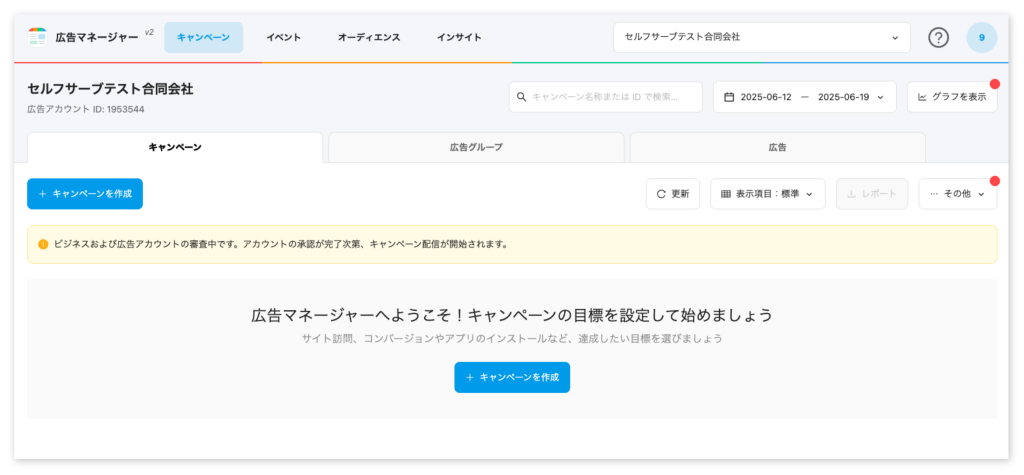
複数の広告アカウントを管理する方法
| ※複数の商材がある場合は複数の広告アカウントが必要です 広告アカウントは一つの商材カテゴリーに属するように申請してください。複数の商材カテゴリー(例えば、家電と健康食品)の広告を掲載する場合は、それぞれの商材ごとに個別の広告アカウントを作成してください。 |
- ビジネス一つに単一のビジネスアカウント
1つの法人は複数のビジネスアカウントを持つことはできませんが、1つのビジネスアカウント内で複数の広告アカウントを追加できます。これにより、クライアントや商品ごとに広告アカウントを使い分けて管理することが可能です。 - 初期広告主情報
フォーム記入時には、最初に広告配信を予定している広告主の情報を入力してください。自社の広告を最初に配信する場合は自社の詳細情報を、クライアントの広告を最初に配信する場合はそのクライアントの情報を入力してください。 - ビジネス審査プロセス
ビジネスアカウント作成時に提出された情報はビジネス審査の対象となります。審査が承認されると、以下で説明する「広告アカウントを追加」機能をご使用いただけます。 - 追加の広告アカウントの作成
新しい広告アカウントを追加する際、再度広告主情報の入力が必要です。
広告アカウントの追加方法
ビジネス審査が承認されると、新規広告アカウントを追加できるようになります。
1ビジネスマネージャーの管理画面の[広告アカウント]タブを押下します。
2左欄の検索枠下にある[広告アカウントを追加]ボタンを押下します。
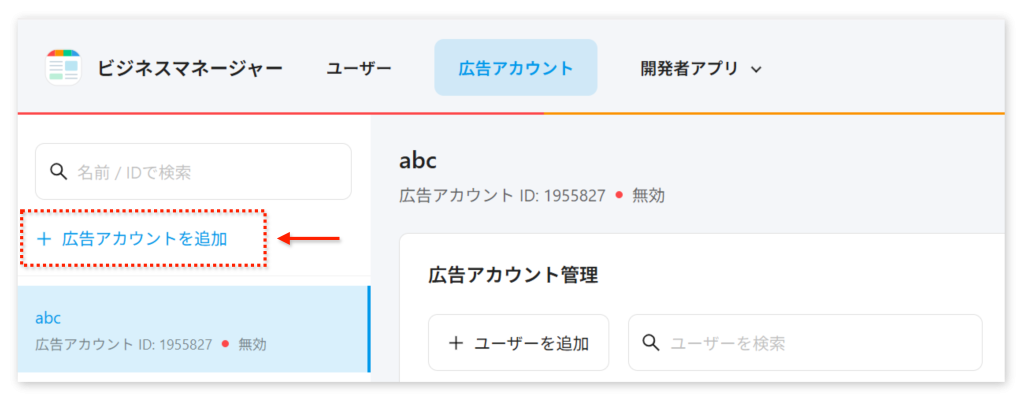
3広告アカウントに対応する広告主名と、企業のウェブサイトURLをご入力ください。
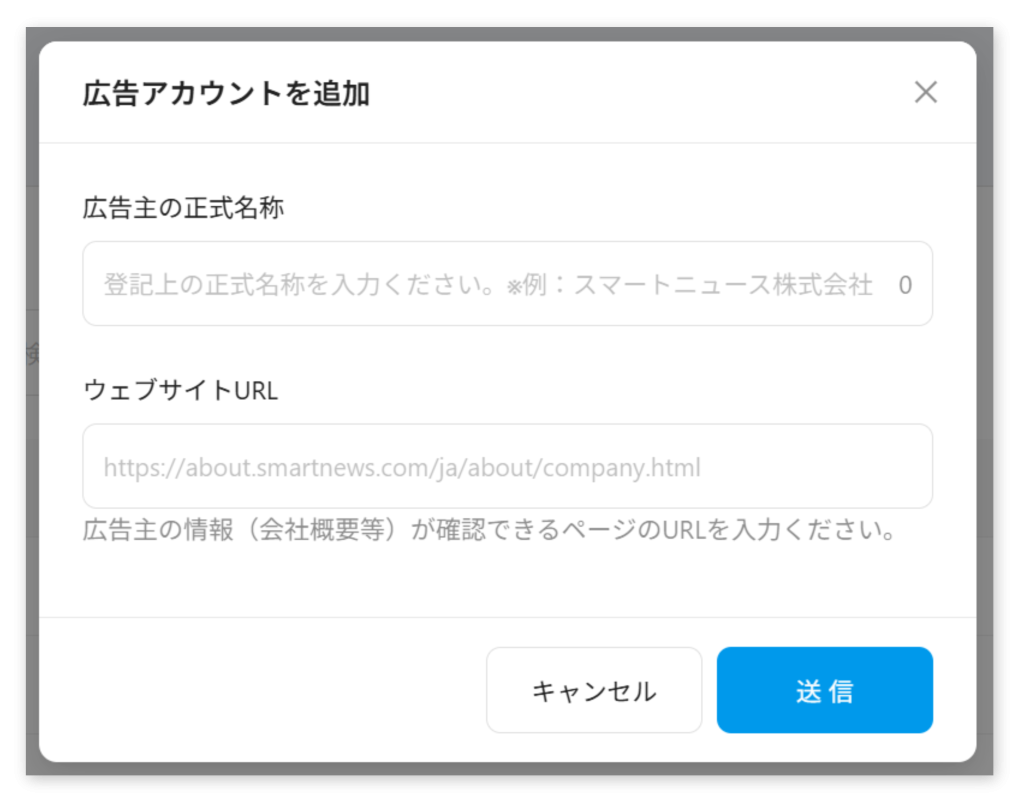
審査について
広告を配信するには、3つの審査を通過する必要があります。
まず、利用規約に同意してビジネス詳細情報を提出いただくと、本サービス(当社が取り扱う広告枠に広告を掲載するサービス)の利用可否を判断する①ビジネス審査が行われます。その次に、広告マネージャー上で広告を作成し、審査申請を行うと、広告の配信可否を判断する②広告アカウント審査と③広告審査が開始します。これら3つの審査すべてで承認されると、広告の配信を開始できます。
1ビジネス審査
- 目的:本サービスをご利用いただけるか確認します
- 所要時間:1〜3営業日(ビジネス詳細情報を提出いただくと審査を開始します)
- 審査対象:フォームで提出いただいたビジネス詳細情報
- 参照:SmartNews Ads利用規約
2広告アカウント審査
- 目的:広告主体者や広告で訴求されている製品・サービス等が、広告掲載基準に沿っているか確認します
- 所要時間:1〜3営業日(広告を審査申請いただくと審査を開始します)
- 審査対象:広告や広告の遷移先ページで確認できる広告主、および訴求製品・サービス
- 参照:SmartNews Ads利用規約 、広告ガイドライン、広告掲載基準、広告アカウントの審査について
3広告審査
- 目的:広告の表現や訴求している内容が、広告掲載基準に沿っているか確認します
- 所要時間:1〜3営業日(広告を審査申請いただくと審査を開始します)
- 審査対象:広告(テキスト、画像、遷移先ページ)
- 参照:SmartNews Ads利用規約 、広告ガイドライン、広告掲載基準
FAQ
Q:アカウント作成後、どのくらいで広告配信を開始できますか?
A:アカウントが作成できたらすぐに広告作成を始められますが、広告配信を開始するには3つの審査すべてで承認される必要があります。①ビジネス審査はアカウントが作成されると自動的に開始しますが、②広告アカウント審査と③広告審査は、作成した広告を審査申請いただいたタイミングで開始します。通常、審査申請されてから1〜3営業日で審査は完了します。広告作成後は、審査申請をお忘れないようご注意ください。
Q:審査に落ちましたが、理由が分かりません。どうすれば良いですか?
A:ビジネスアカウント審査で不承認になった場合は、広告マネージャーの管理画面バナーから詳細リンクを押下してください。リンク先のビジネス情報登録ページ上部に問題箇所が記載されています。
もし理由が記載されなかった場合、お問い合わせフォームからご連絡ください。広告審査の不承認理由については、該当する広告の編集画面を開いてご確認ください。
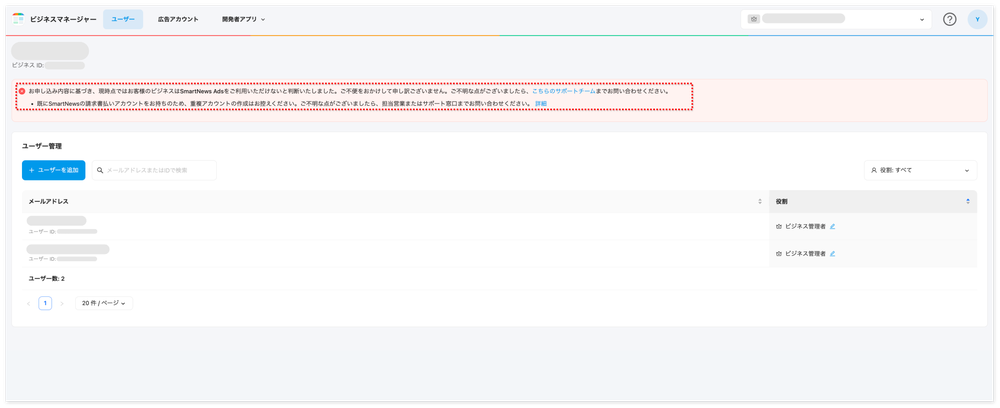
Q:どのような広告タイプがサポートされていますか?
A:現在、クレジットカード決済のアカウントでは、「サイト誘導」、「コンバージョン」、「ブランド認知」、「アプリのプロモーション」のキャンペーン目的に対応しており、Standard Adsの静止画、動画、カルーセル広告をご利用いただけます。
Q:既存アカウントの請求タイプを変更できますか?
A:すでにスマートニュースでアカウントをお持ちの場合、現時点では請求タイプを変更する方法はございません。
Q:広告の設定方法が分かりません。どこを見れば良いですか?
A:【広告マネージャー v2】配信開始までのフロー(ログイン〜キャンペーン作成〜配信開始まで)に沿ってお進めください。
Q:自社コンテンツとクライアントの広告コンテンツの両方を配信したい場合、サインアップフォームでは「広告主」と「代理店」のどちらを選択すればよいですか?
A:「代理店」を選択してください。フォームの最後に広告主の情報を入力する欄がありますので、そちらに最初に配信したい広告主の情報(編集記事やサイトトップページを遷移先とする場合は自社の情報、広告記事を遷移先とする場合は広告主の情報)を入力して提出ください。なお、フォーム送信後にビジネス審査で承認されると、ビジネスマネージャーの広告アカウントページから広告アカウントを追加できるようになりますので、他の広告主の広告記事を配信したい場合は、広告アカウントを追加作成ください。
Q:ビジネス審査が完了する前に広告の審査申請をしても良いですか?
A:はい、問題ありません。ビジネス審査、広告アカウント審査、広告審査は並行で進行されます。すべての審査が完了すると広告配信が可能となります。


